Table of Contents
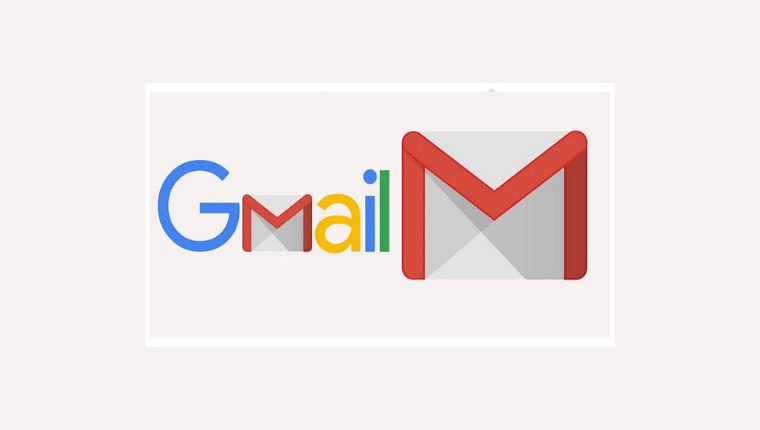
Nếu bạn đang gặp rắc rối trong vấn đề bảo mật tài khoản Gmail của mình, cách tốt nhất là thay đổi mật khẩu tài khoản Gmail của bạn. Nếu bạn đang thắc mắc về cách đổi mật khẩu Gmail, hãy đọc bài viết dưới đây của GhienCongNghe nhé.
Cách đổi mật khẩu Gmail trên điện thoại
Đây là cách thay đổi mật khẩu Gmail của bạn trên các thiết bị iPhone hoặc Android của bạn.
Đổi mật khẩu Gmail trên iPhone
1. Mở ứng dụng Gmail hoặc tải xuống từ Apple App Store nếu bạn chưa có.
2. Ở góc trên bên phải của màn hình, hãy nhấn vào ảnh hồ sơ hoặc tên viết tắt của bạn.
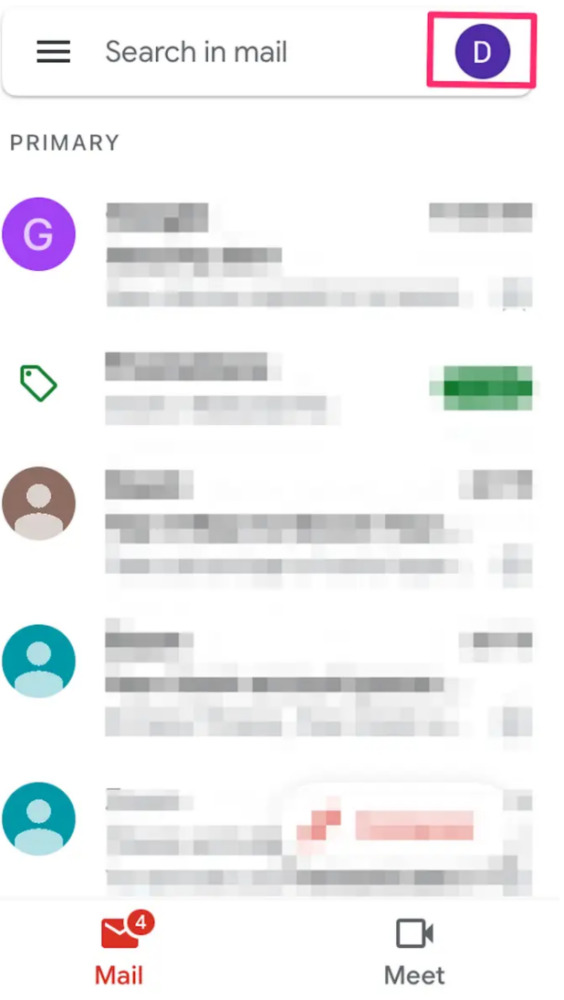
3. Nhấn vào Google Account (Tài khoản Google), tài khoản này cũng có thể xuất hiện dưới dạng Manage your Google Account (Quản lý tài khoản Google của bạn), tùy thuộc vào phiên bản ứng dụng bạn có.
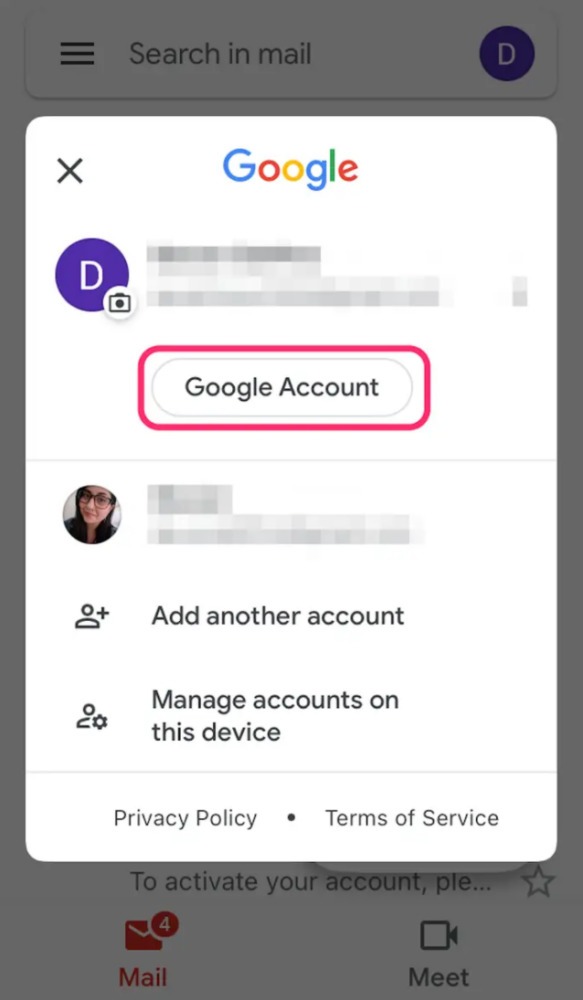
4. Nhấn vào Personal info (Thông tin cá nhân), nằm ở phía trên cùng của màn hình.
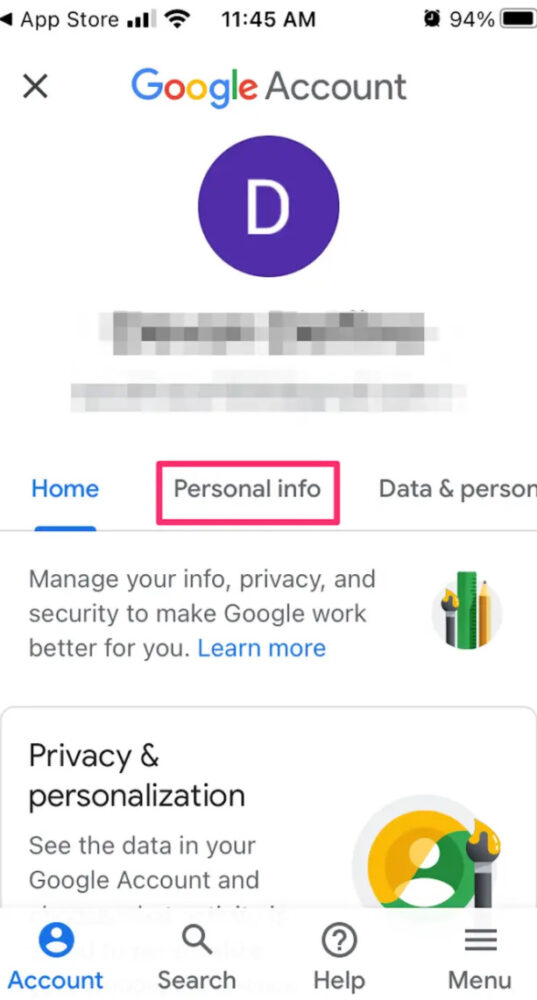
5. Trong phần Basic Info (Thông tin cơ bản), chạm vào Password (Mật khẩu). Bạn có thể được nhắc đăng nhập lại bằng mật khẩu hiện tại của mình.
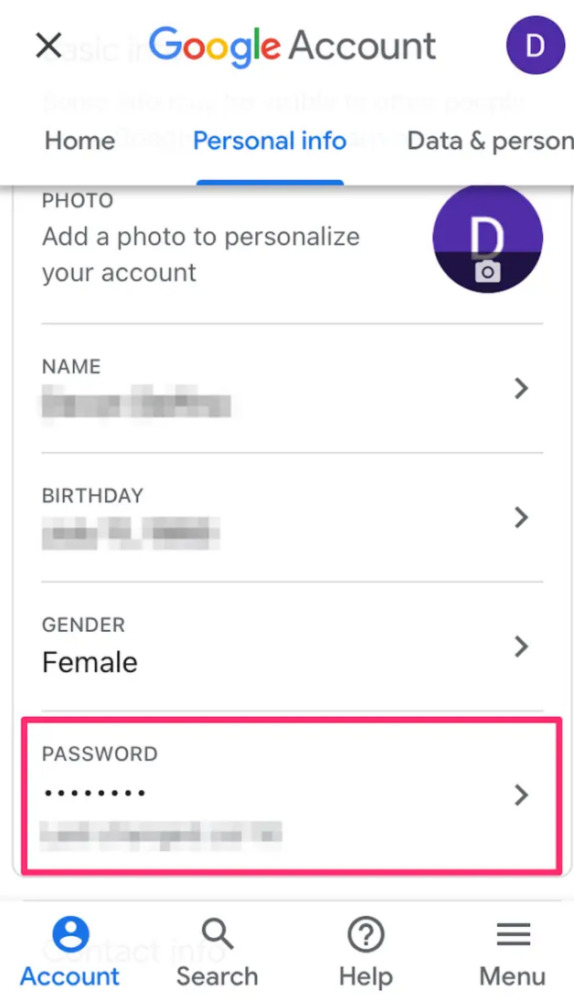
6. Nhập mật khẩu mới của bạn hai lần, theo chỉ dẫn, sau đó chọn Change Password (Thay đổi mật khẩu).
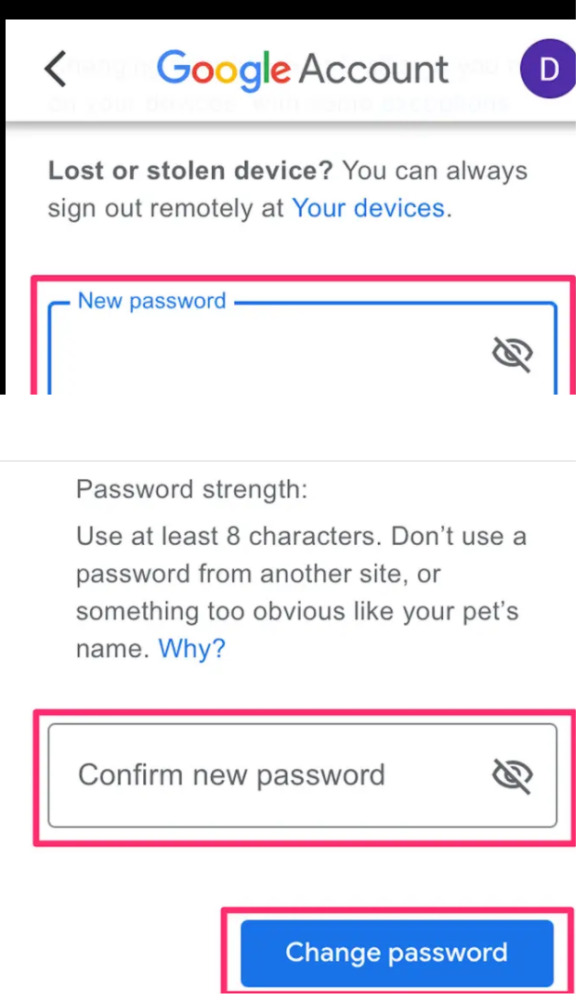
Đổi mật khẩu Gmail trên Android
1. Mở ứng dụng Cài đặt trên thiết bị của bạn > Nhấn vào Google để truy cập tài khoản của bạn.

2. Nhấn vào Manage your Google Account (Quản lý tài khoản Google của bạn) ở trên cùng.
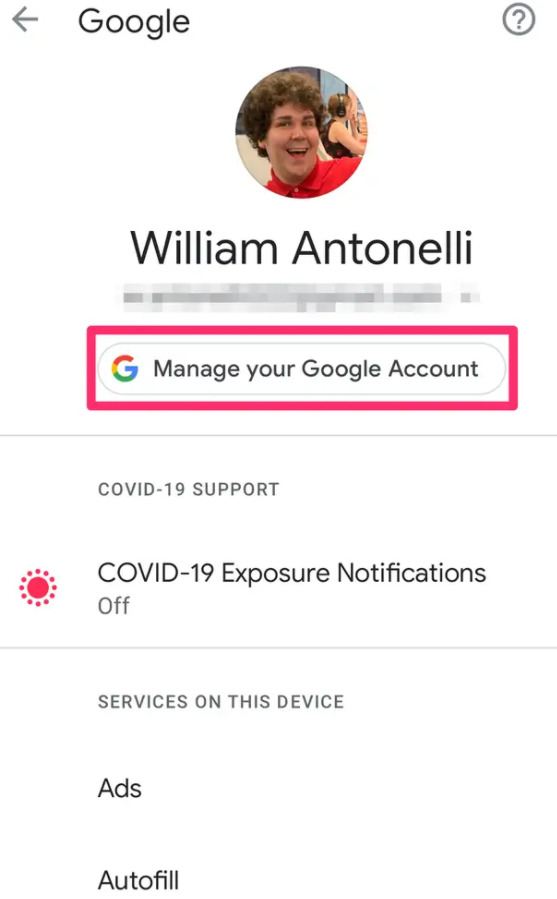
3. Ở trên cùng của màn hình, chọn Security (Bảo mật).
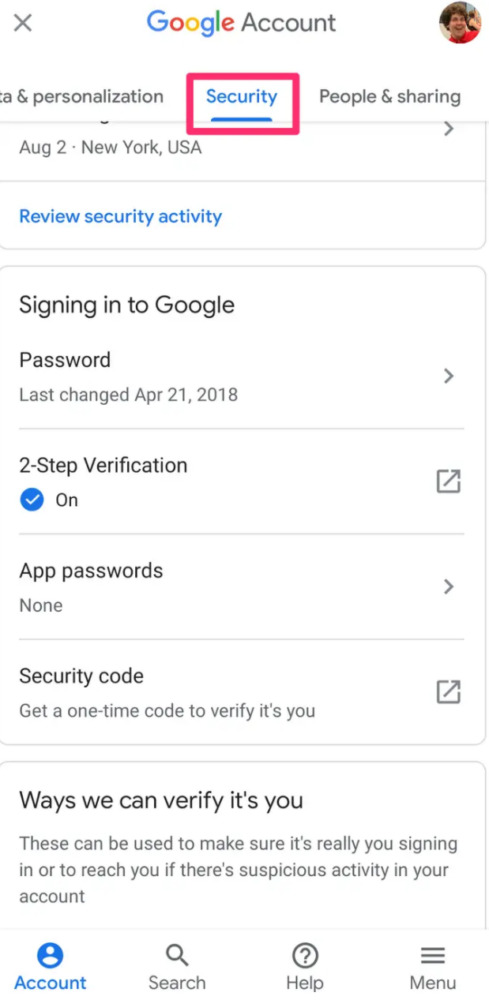
4. Trong Signing in to Google (Đăng nhập vào Google), hãy nhấn vào Password (Mật khẩu). Bạn có thể phải đăng nhập vào tài khoản của mình để chuyển sang bước tiếp theo.
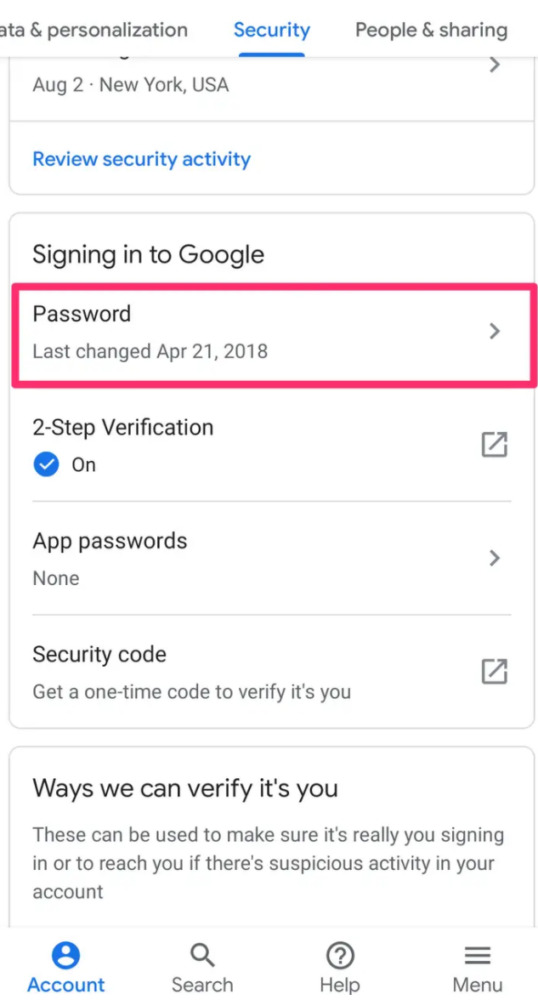
5. Nhập mật khẩu mới của bạn.
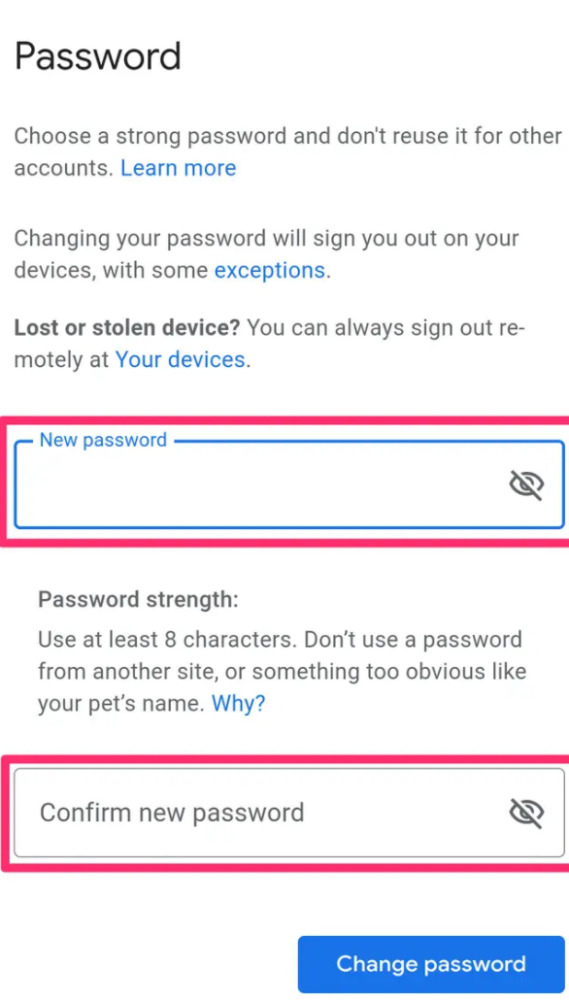
6. Chọn Change Password (Thay đổi mật khẩu).
Cách đổi mật khẩu Gmail trên máy tính
1. Truy cập Tài khoản Google của bạn và đăng nhập nếu cần.
2. Chọn Security (Bảo mật), nằm ở thanh bên trái.
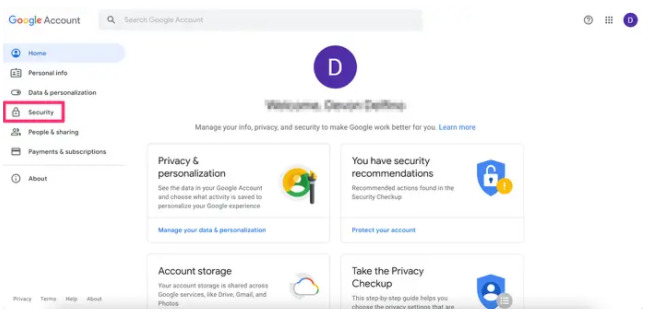
3. Trong Signing in to Google (Đăng nhập vào Google), hãy chọn Password (Mật khẩu). Bạn có thể phải đăng nhập lại.
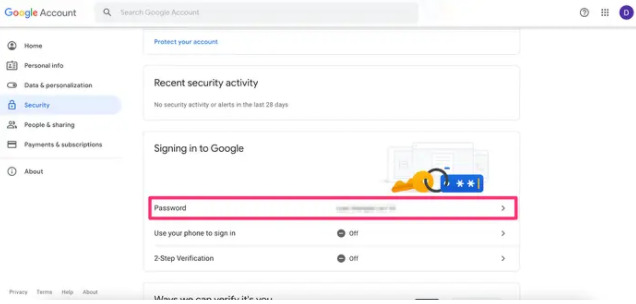
4. Nhập mật khẩu mới của bạn vào các hộp văn bản theo chỉ dẫn.
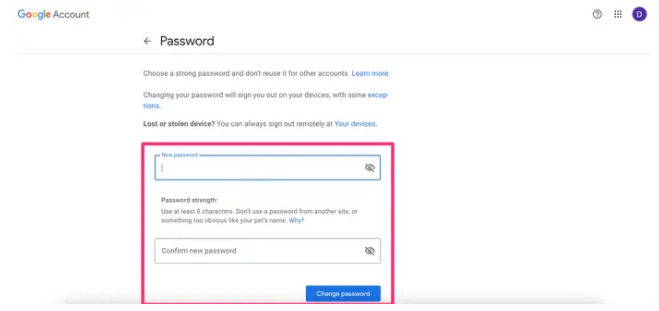
5. Nhấn Change Password (Thay đổi mật khẩu).
Điều gì xảy ra khi thay đổi mật khẩu Gmail của bạn
Khi bạn thay đổi hoặc đặt lại mật khẩu của mình, bạn nên biết rằng bạn sẽ đăng xuất khỏi tài khoản đó ở hầu hết các nơi. Bạn sẽ cần đăng nhập lại bằng mật khẩu đã cập nhật của mình.
Tuy nhiên, có một vài ngoại lệ đối với chính sách đăng xuất. Bạn sẽ không bị đăng xuất ở những nơi sau:
- Các thiết bị mà bạn sử dụng để xác minh rằng đó là bạn khi bạn đăng nhập.
- Một số thiết bị có ứng dụng của bên thứ ba mà bạn đã cấp quyền truy cập tài khoản.
- Các thiết bị gia đình mà trước đây bạn đã cấp quyền truy cập tài khoản.
Xem thêm:
- Cách lấy lại mật khẩu Gmail khi không nhớ thông tin dùng để khôi phục
- Hướng dẫn 4 cách lấy lại mật khẩu Gmail cho người hay quên
- Cách xóa tài khoản game liên kết với Gmail như thế nào
Vậy là qua bài viết trên, các bạn đã được tìm hiểu các đổi mật khẩu Gmail của mình. Nếu cảm thấy bài viết này có ích, hãy Like & Share để GhienCongNghe tiếp tục ra mắt những bài viết chất lượng hơn nhé.
Tham khảo Business Insider











